گوگل درایو یکی از سرویسهای ابری معروف برای ذخیره کردن فایلها و ایجاد فایلهای آفیس و ویرایش به صورت شخصی یا گروهی است. در این مطلب به سه ترفند و نکتهی مفید در مورد دسترسی به آخرین فایلهای ویرایششده و همینطور جستوجو کردن و فیلتر کردن نتایج برای پیدا کردن سریع فایلها میپردازیم. با ما باشید.
تصاویر را از Recent view یا لیست آخرین فایلها حذف کنید
گوگل درایو در نمای Recent view آخرین فایلهایی که آپلود یا ویرایش شده را لیست میکند. اگر با اپ Google Photos تصاویری را از گوشی اندرویدی و یا آیفون خود آپلود کرده باشید، در بخش Recent انبوهی از تصاویر را مشاهده میکنید و فایلهای ورد و اکسل و ... دیده نمیشوند، چیزی که برای افراد آشنا به آفیس که از گوگل درایو برای کار با فایلها استفاده میکنند مفید نیست.
فعلاً گوگل درایو قابلیتی برای در نظر نگرفتن برخی انواع فایل ندارد اما برای حل مشکل میتوانید از جستوجو استفاده کنید. در نوار جستوجو تایپ کنید: -jpg و نتیجه این است که تمام فایلها به جز مواردی که پسوند jpg دارند، در بخش Recent باقی میمانند.
به این ترتیب میتوانید فایلهای آفیسی که اخیراً ویرایش کردهاید را به راحتی پیدا کنید و به کار خود ادامه دهید.
فعال کردن Quick Access برای دسترسی سریع به آخرین فایلها
یکی از ویژگیهای جدید گوگل درایو Quick Access یا دسترسی سریع است. در نوار کوئیک اکسز تصویر بندانگشتی آخرین فایلهای اضافه یا ویرایش شده نمایش داده میشود و موقعیت آن در بالای صفحه است. میتوانید کوئیک اکسز را بسته به نیاز فعال یا غیرفعال کنید. کافی است روی آیکان چرخدندهای Settings در گوشهی راست و بالای صفحه کلیک کرده و تیک چکباکس Make relevant files handy when you need them را بردارید تا Quick Access ناپدید شود.

فیلتر کردن نتایج جستوجوی فایلها در Google Drive
در نوار جستوجویی که بالای گوگل درایو مشاهده میکنید، صرفاً متن تایپ نمیشود بلکه دکمهی Search Options در سمت راست آن قرار گرفته که قابلیتهای آن را چند برابر میکند! روی این دکمه کلیک کنید تا پنل آپشنهای کامل جستوجو نمایان شود. در این پنل میتوانید نوع خاصی از فایل، تاریخ تغییر یا اضافه شدن و مالک فایل را مشخص کنید. در مورد اسناد به اشتراکگذاری شده نیز میتوانید نام شخصی که فایل را با وی به اشتراک گذاشتهاید مشخص کنید و به این ترتیب نتایج جستوجو بسیار کمتر میشود. حتی فیلتر کردن و نمایش فایلهایی که اکشن یا پیشنهاداتی برای شما دارند هم امکانپذیر است.

در بخش بعدی این مطلب ۴ بخش دیگر گوگل درایو را از نظر میگذرانیم.
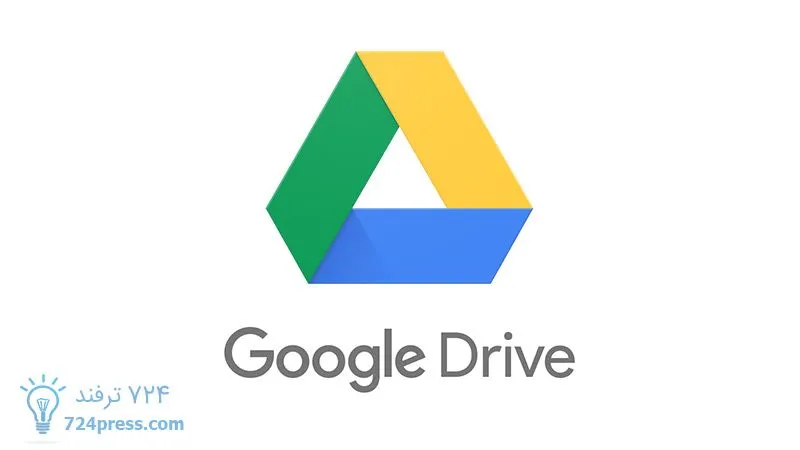
انیمه
#سریال خاندان اژدها
#آشپزی
#خراسان جنوبی